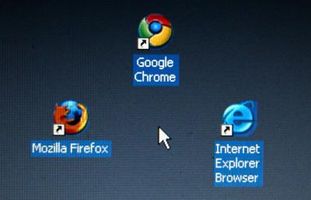Mein Browser-Symbolleisten anpassen
Reorganisieren Ihre Browser-Toolbars können Sie sparen Zeit, so dass Sie Zugriff auf die Tasten oder Lesezeichen, die Sie am häufigsten in kürzerer Zeit zu verwenden. Die meisten modernen Browser, wie Internet Explorer und Firefox, können Sie hinzufügen und Entfernen von Symbolleisten sowie darüber, unter anderem neu anordnen. Chrome, der Browser von Google, entwickelte hat mehr Optionen für die Anpassung von Symbolleisten beschränkt.
Anweisungen
InternetExplorer
1 Aktivieren oder Deaktivieren von Symbolleisten durch Rechtsklick auf eine der vorhandenen Symbolleisten und wählen Sie die Symbolleiste, die Sie ein- oder ausblenden möchten.
2 Positionieren Sie Ihre Symbolleisten, indem mit der rechten Maustaste auf eine beliebige Symbolleiste, und Deaktivieren der Option "Symbolleisten fixieren". Bewegen Sie den Cursor auf der linken Seite der Symbolleiste, die Sie bewegen, dann klicken und ziehen die Symbolleiste um es neu zu positionieren möchten. Sobald mit der Position der Symbolleisten zufrieden, rechtsklicken Sie auf eine von ihnen wieder, und wählen Sie "Symbolleisten fixieren" verhindern versehentlich verschoben werden.
3 Passen Sie Befehlsleiste des Browsers an, indem Sie mit der rechten Maustaste darauf und bewegen des Mauszeigers über "Anpassen." Die Befehlsleiste in Internet Explorer ist die Symbolleiste mit dem Browser grundlegende Befehle wie "Zu Hause" und im Menü "Extras". Mehrere Optionen werden angezeigt, so dass Sie nur Textlinks, Ikonen mit Legenden oder nur die Symbole angezeigt werden. Eine weitere Option, genannt "Add- oder Remove-Befehle," können Sie Schaltflächen hinzufügen oder Entfernen von Ihre Befehlsleiste.
4 Bewegen Sie, Ihre Lesezeichen auf der Favoritenleiste ziehen ihre Symbole. Sie können auch Lesezeichen löschen, indem mit der rechten Maustaste darauf und wählen "Löschen".
5 Erstellen Sie eine separate Symbolleiste für Ihre offenen Tabs, indem auf jeder Registerkarte Rechtsklick und Auswahl "Registerkarten in einer separaten Zeile anzeigen".
Firefox
6 Ein- oder Ausblenden von Symbolleisten von Firefox mit einem Rechtsklick auf den leeren Bereich, die direkt auf der rechten Seite der Ihre offenen Tabs. Aktivieren oder Deaktivieren von Symbolleisten indem Sie sie aus dem Kontextmenü auswählen.
7 Hinzufügen oder Löschen von Icons und andere Gegenstände aus Ihrem Firefox-Symbolleisten durch Rechtsklick auf den leeren Bereich neben Ihre geöffneten Tabs und Auswahl "Anpassen." Dies öffnet ein Fenster mit einer Liste von Schaltflächen und Separatoren, die Sie auf eine beliebige Symbolleiste hinzufügen können. Um eines dieser Elemente hinzuzufügen, ziehen Sie es aus dem neuen Fenster auf eine beliebige Symbolleiste. Um vorhandene Symbolleistenelemente zu löschen, ziehen Sie sie aus der Symbolleiste zum Fenster. Dieses Fenster erlaubt Ihnen auch, eine neue Symbolleiste zu erstellen, indem Sie auf die "neue Symbolleiste"-Taste, und die Art und Weise bearbeiten Firefox zeigt Symbole.
8 Wiederherstellen Sie Ihrer Standard-Firefox-Symbolleisten, ggf. mit der rechten Maustaste irgendwo auf der rechten Seite, der Ihre offenen Tabs, wählen "Anpassen" und klicken auf die Schaltfläche "Reset Standardsatz" am unteren Rand des Fensters.
Google Chrome
9 Die Lesezeichenleiste zu aktivieren, indem Sie auf das Schraubenschlüssel-förmige-Symbol oben rechts des Fensters bewegen des Mauszeigers über "Lesezeichen" und wählen Sie "Show Lesezeichenleiste."
10 Ausblenden der Lesezeichenleiste durch einen Rechtsklick darauf und Deaktivieren der Option "Show Bookmarks Bar".
11 Positionieren Sie die Symbole gehören Erweiterungen, die Sie installiert haben, indem sie anklicken und ziehen an die gewünschte Stelle. Erweiterungen sind kleine Applikationen, die den Browser neue Funktionen hinzufügen.
Tipps & Warnungen
- Einige Viren oder andere Malware-Programme können manchmal eine zusätzliche Symbolleiste in Internet Explorer oder Firefox hinzufügen. Einige dieser Symbolleisten dienen dazu, um eine Umleitung zu bösartigen Webseiten oder anzeigen auf Ihre Surfgewohnheiten anzuzeigen. Sie können sie in der Regel von Ihrem Computer entfernen, mithilfe einer seriösen Anti-Virus-Anwendung oder das Windows Defender Programm.